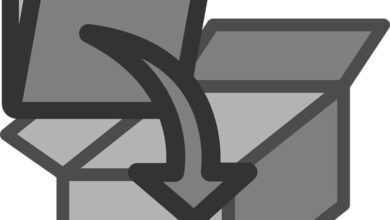Comment imprimer une page Web Internet sans publicité ni images
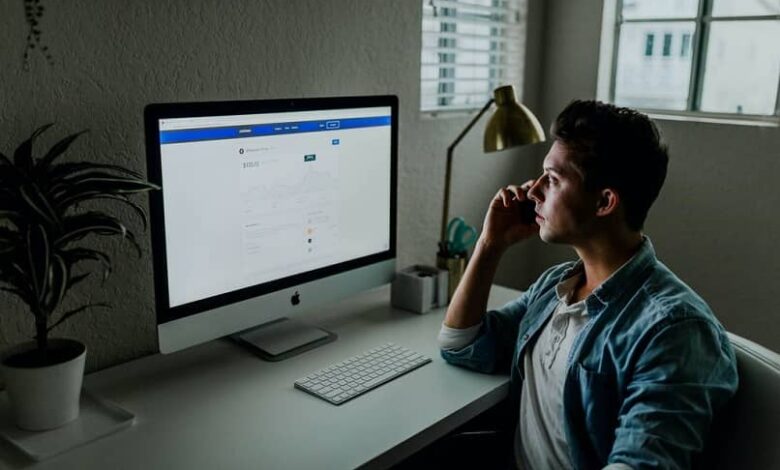
Il vous est sûrement arrivé que, lorsque vous effectuez un travail ou une recherche universitaire sur différentes pages Web , vous avez besoin de disposer de ces informations n’importe où. Une bonne solution serait d’imprimer la page Web à partir d’Internet, mais sans publicité ni images.
La première option qui peut vous traverser l’esprit est de trouver un moyen de sauvegarder tout ce contenu sur votre ordinateur ou votre smartphone. Le problème est lorsque vous êtes dans un endroit où vous ne pouvez pas les utiliser. Ainsi, une solution idéale serait d’ imprimer le contenu de la page Web .
Le problème des impressions
Le fait est qu’il y a un petit détail important lorsqu’il s’agit d’avoir le texte contenu dans une page Web … et c’est que vous n’allez pas seulement imprimer le texte. Lorsque vous imprimez la page, absolument toute la quantité d’images et de publicité qu’elle contient apparaîtra. C’est pourquoi essayer de supprimer toutes les publicités qu’il contient peut être un véritable casse-tête .
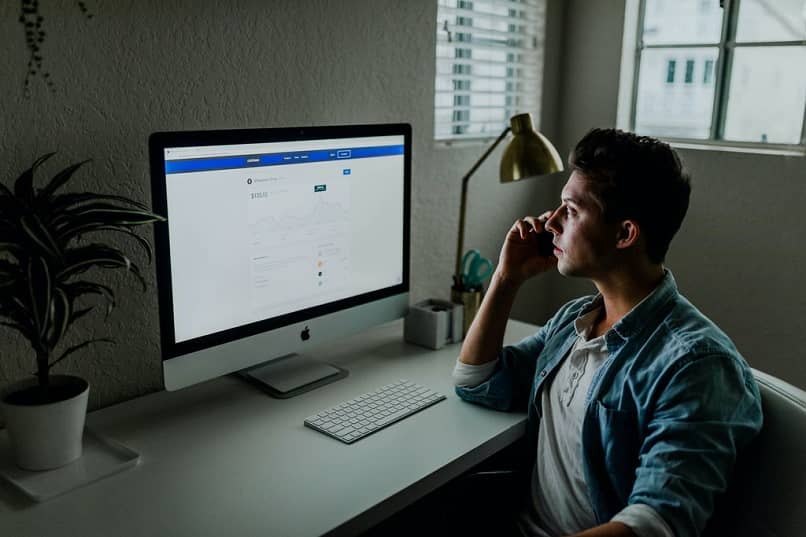
C’est un problème à la fois de qualité et de quantité, car non seulement cela peut affecter la qualité de l’impression en termes de texte, le rendant plus petit ou flou, mais aussi, s’il comporte un grand nombre d’images (publicité ou non), ce qui pourrait facilement être deux feuilles de presse devient quatre ou cinq.
Y a-t-il des solutions?
Une des alternatives à ce type de situation serait, si vous utilisez un ordinateur, de copier tout le texte dans un programme comme Microsoft Word. Une autre alternative serait d’ inspecter les éléments de la page Web , de supprimer les éléments que vous considérez inutiles, puis d’imprimer la page.
C’est une option plus que viable, car, grâce à elle, vous pouvez modifier la taille , l’interligne, les marges, entre autres, pour vous assurer que le texte est entièrement lisible, exempt d’images et rendre la quantité de feuilles qui sera utilisée .
Alternatives sans bureaucratie
Cependant, cette option peut sembler un peu fastidieuse. Un processus très long pour certaines personnes, en particulier celles qui ont besoin d’une solution immédiate.
Dans cet article, vous aurez quelques outils simples et rapides pour obtenir uniquement ce dont vous avez besoin à partir d’une page Web et l’imprimer, en évitant le grand nombre d’images publicitaires ou tout autre type de contenu.
Imprimer une page Web… Depuis le Web
L’un des outils par excellence pour ce type de cas, bien que peu connu, s’appelle Textise. C’est une plate-forme très simple à utiliser et extrêmement efficace lorsqu’il s’agit d’ omettre cette quantité d’images ennuyeuses .
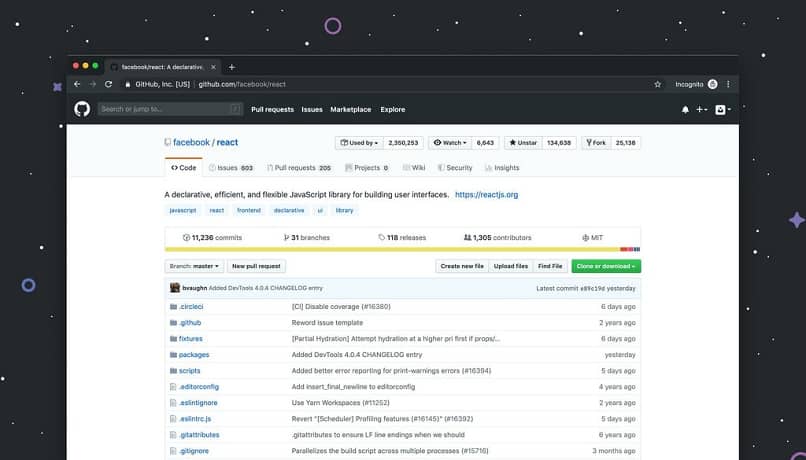
Si cette page présente un défaut, c’est que le texte que vous essayez d’imprimer ne correspond pas à la taille standard d’une feuille. De plus, le texte peut parfois être coupé, il faut donc faire attention lors de l’impression.
Facile à utiliser dans différents navigateurs
Étant un service Web, la caractéristique la plus pertinente de ce service, bien sûr, est que vous n’avez pas besoin de l’installer sur votre ordinateur . Son utilisation, comme dit précédemment, est extrêmement simple: il vous suffit d’aller sur le site Textise , de coller l’adresse de la page que vous souhaitez imprimer et, automatiquement, la page s’affichera sans images.
Vous disposez également d’outils pour définir la couleur et la taille de la police , ainsi que d’une variété intéressante de types de polices afin que vous puissiez sélectionner celle que vous aimez le plus. Pour terminer avec l’analyse de cet outil, il est important de souligner sa compatibilité avec pratiquement tous les navigateurs. Vous êtes libre d’utiliser celui de votre choix.
Vous allez adorer Print Friendly!
Si vous utilisez généralement Google Chrome comme navigateur par défaut, vous avez de la chance, car Print Friendly est un outil de très haute qualité lorsque vous souhaitez imprimer le contenu d’une page Web .
Cette extension peut être achetée via le Web Chrome. Contrairement à d’autres extensions ou pages qui cherchent à atteindre le même objectif, Print Friendly vous donne un meilleur contrôle sur tous les éléments que vous ne souhaitez pas supprimer de la page Web .
En d’autres termes, si la page présente des images différentes, à la fois publicitaires et non publicitaires, vous pouvez sélectionner celles à laisser pour l’impression et celles qui ne le sont pas. En plus de l’impression, vous pouvez enregistrer la page au format PDF .
Imprimez sans problème!
Grâce à ces magnifiques outils, vous n’aurez plus de maux de tête lorsqu’il s’agit d’imprimer une page Web à partir d’Internet sans publicité ni images. Beaucoup moins que vos pages sont saturées d’images. Qu’attendez-vous pour les utiliser?